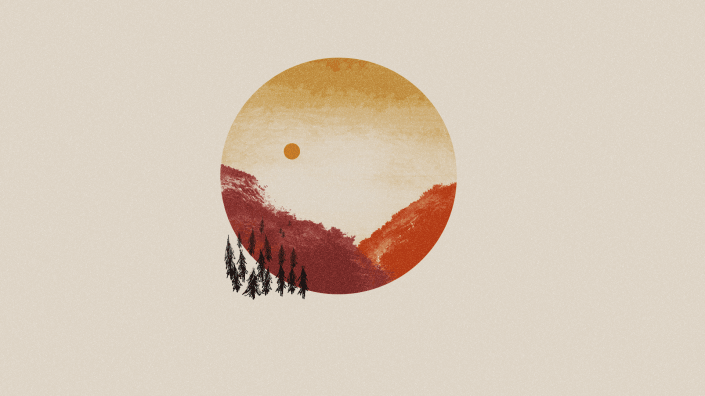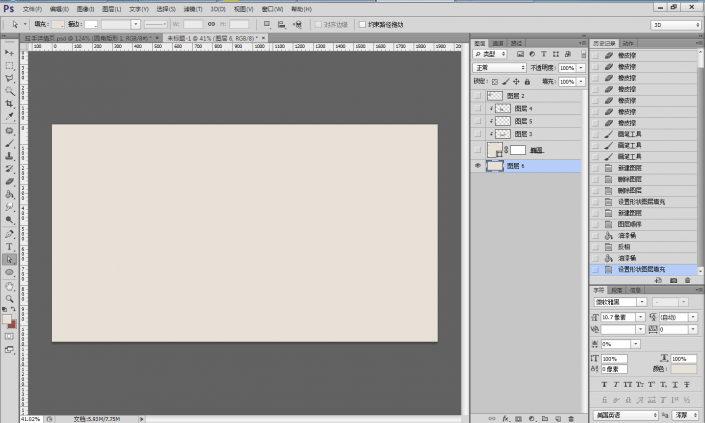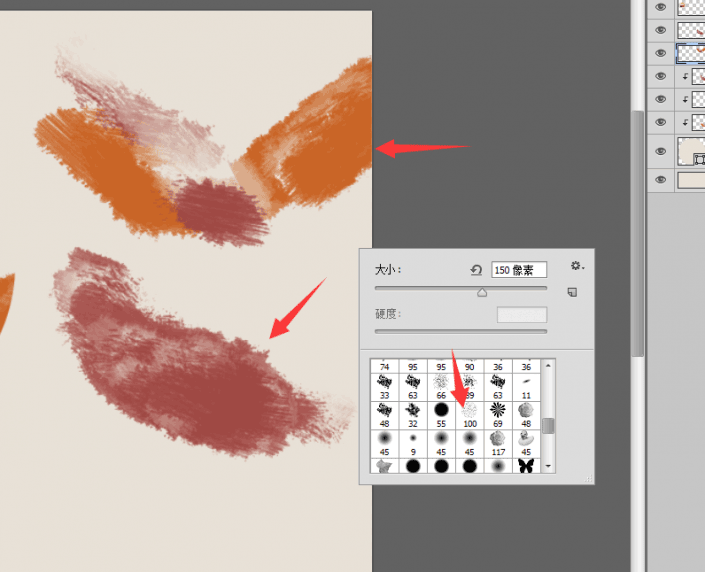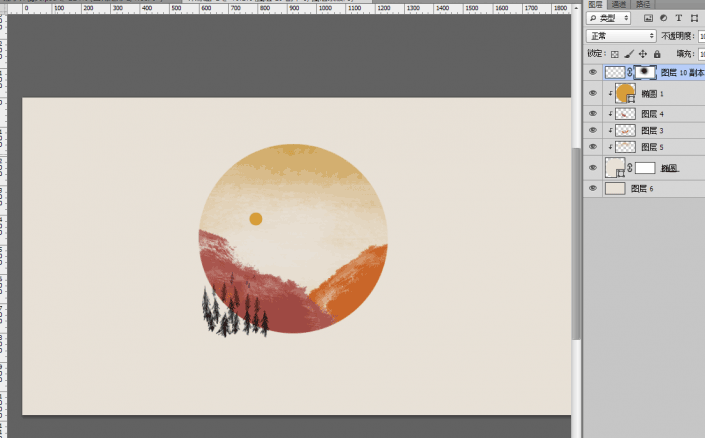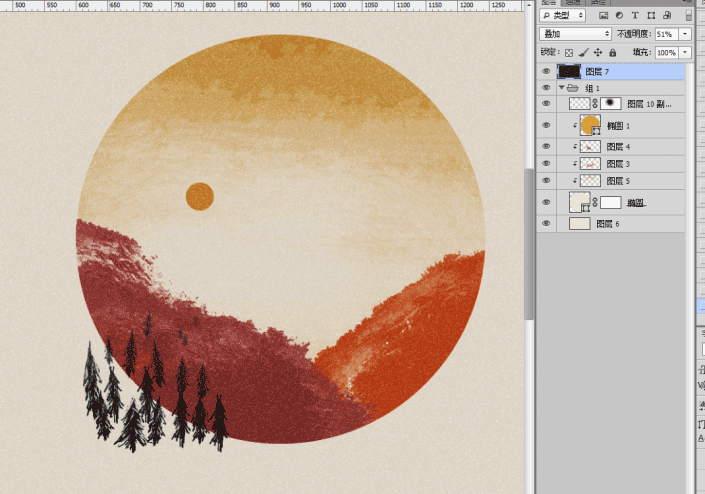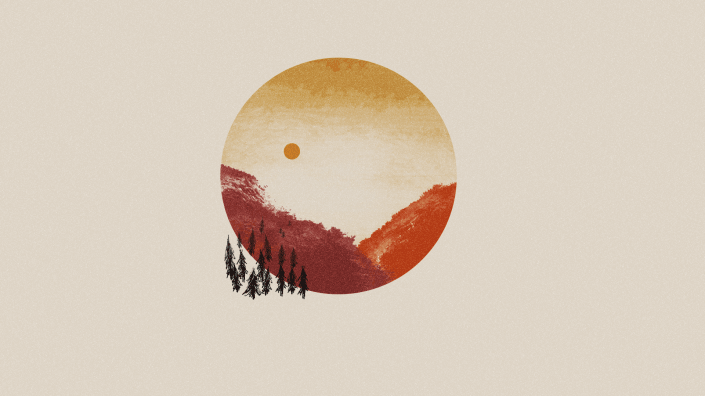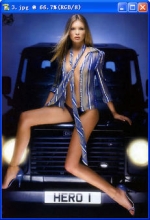水墨效果,用PS制作一张简答的水墨画
来源:站酷
作者:逆花
学习:17077人次
比较简单的一个小教程,初接触PS的同学们可以来练一下手,效果很具有艺术感,本篇教程通过PS制作一张简单的仿水墨画的图,风格清雅,同学们一起来试一下吧。
效果如图:
操作步骤:
1:新建一个档,建立图层,选择好背景色
2:建立一个圆形形状,大小随意。
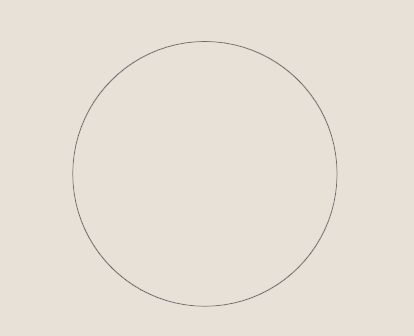
3.1:自带的笔刷,选择好颜色,不透明度100%。画出山体形状
3.2:不同的颜色用不用的图层方便日后调整
3.3:橡皮刷,用同样的笔刷,不透明度30~50%,擦几下营造出山体。(水墨画效果)
3.4:天空同理,注意一下渐变就行。
3.5:把山体、天空的图层置入去第二步的圆形形状里面。
4.1自带的实心笔刷,不透明度画出大概形体,其实就是瞎画出大概就行了。
4.2橡皮擦涂几下,擦出明暗。
4.3多画几个差不多的。
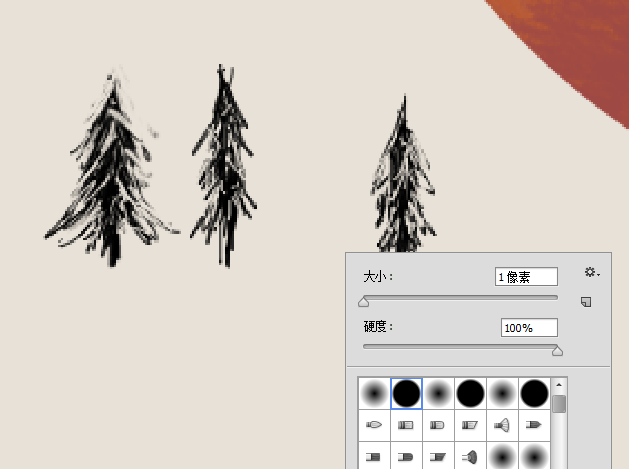
5.1:把小树各种复制粘贴,放大缩小,摆放注意近大远小。
5.2:合拼成图层或者成组,打个蒙版,近实远虚。
6:把已经做好的图层成组,然后新建一个黑色图层,滤镜添加杂色,不用太多。
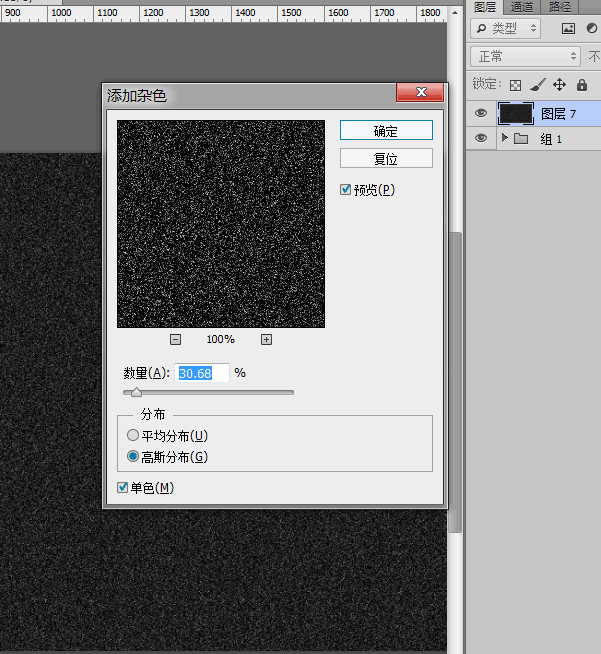
7:黑色杂色层 图层叠加即可
成品
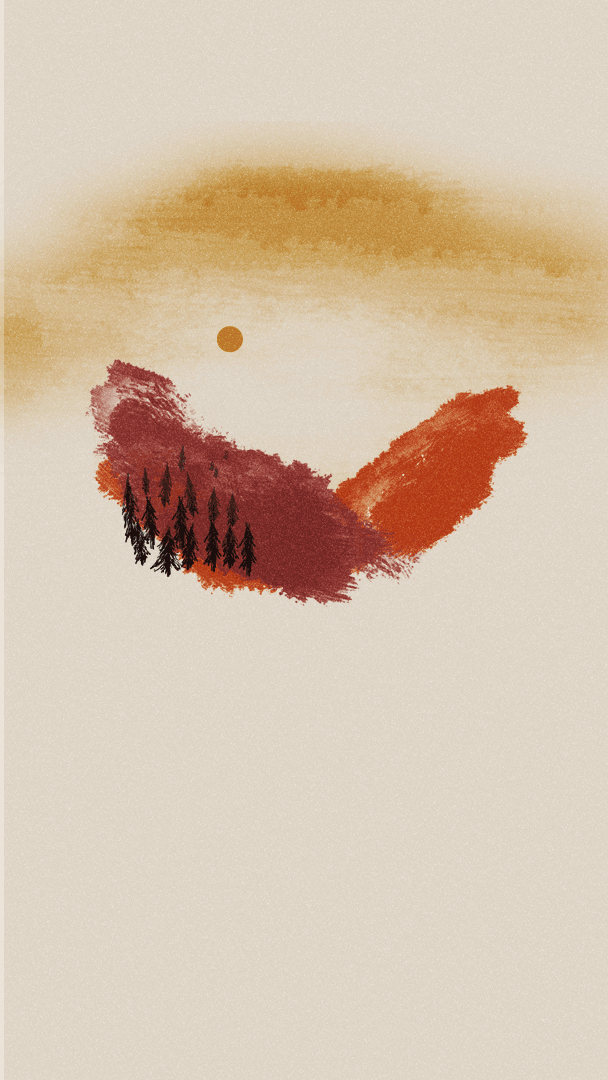
整个教程比较简单,新手做起来也很快,祝同学们在学习PS的途中技术越来越娴熟。
学习 · 提示
相关教程
关注大神微博加入>>
网友求助,请回答!